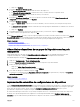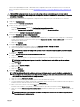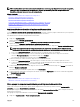Users Guide
c. Haga clic en Siguiente.
4. En la página Seleccionar ubicación de ISO:
a. En Nombre de archivo ISO, escriba el nombre del archivo de imagen ISO.
b. En Ubicación del recurso compartido, escriba la dirección IP y el nombre del recurso compartido de red.
c. En Compartir credenciales, escriba el nombre de usuario y la contraseña.
d. Haga clic en Siguiente.
5. En la página Seleccionar dispositivos, seleccione los dispositivos de destino desde el árbol Dispositivos vacíos y de
reasignación y, a continuación, haga clic en Siguiente.
6. En la página Establecer programa:
a. Seleccione Ejecutar ahora o haga clic en el icono de calendario y seleccione la fecha y hora en la que desea ejecutar la
tarea.
b. En Credenciales de ejecución, escriba las credenciales que tienen privilegios de administrador en el iDRAC de los servidores
de destino.
c. Haga clic en Siguiente.
7. En la página Resumen, revise la información que ha proporcionado y, a continuación, haga clic en Terminar.
8. Si desea continuar con la implementación, haga clic en Sí.
La tarea Iniciar en ISO de red se crea y se ejecuta según el programa seleccionado. Puede hacer doble clic en la tarea en el Historial
de ejecución de tareas para ver los detalles de la ejecución de la tarea. Después de que el servidor de destino se inicia en la imagen
ISO de red, debe iniciar la consola virtual del iDRAC y seleccionar las opciones para implementar la imagen ISO.
Vínculo relacionado
Asistente Implementar plantilla
Asistente de conguración de dispositivos
Requisitos de los dispositivos para las tareas de implementación y cumplimiento
Cómo eliminar dispositivos de un grupo de Dispositivos vacíos y de
reasignación
Puede eliminar dispositivos del grupo de Dispositivos vacíos y de reasignación una vez nalizada la implementación de la
conguración del dispositivo, la implementación de la imagen ISO de red y la tarea de implementación automática.
Para eliminar dispositivos del grupo de Dispositivos vacíos y de reasignación:
1. Haga clic en Implementación → Portal de implementación.
2. En la cha Dispositivos vacíos y de reasignación, seleccione los dispositivos que desea eliminar.
3. Realice uno de los pasos siguientes:
• Haga clic en Quitar dispositivos seleccionados.
• Haga clic con el botón derecho del mouse y seleccione Eliminar.
4. En el cuadro de diálogo de conrmación, haga clic en Sí.
Los dispositivos se eliminan de la cha Dispositivos vacíos y de reasignación en el panel derecho y del grupo de Dispositivos
vacíos y de reasignación en el árbol de dispositivos.
Vínculo relacionado
Dispositivos vacíos y de reasignación
Implementación automática de conguraciones de dispositivos
La tarea Congurar implementación automática le permite implementar la conguración de un dispositivo o la imagen ISO de red en
dispositivos de destino que detectará más tarde. Por ejemplo, si su empresa ha solicitado 500 sistemas cuya entrega se espera para
dentro de las dos próximas semanas, puede crear la tarea Congurar implementación automática para que se ejecute
periódicamente e implemente la conguración después de la detección de los dispositivos.
Al crear la tarea, debe importar un archivo.csv que incluya las etiquetas de servicio o las identicaciones de nodo de los dispositivos
de destino en los que desea implementar la conguración. De manera predeterminada, la tarea Congurar implementación
automática se ejecuta cada 60 minutos para identicar si los dispositivos de destino se han descubierto o no. Si se descubre un
141